Windows-näppäimistöasetteluja
Tällä sivulla on tietoja
näppäimistöasetteluista (näppäimistöajureista), joita voi
asentaa käyttöön Windows-koneissa tai ladata
asennettaviksi.
Näppäimistöasettelun etuna verrattuna muihin
erikoismerkkien
kirjoittamisen
tapoihin
on muun muassa ohjelmariippumattomuus.
Esimerkiksi sähköpostiviestiin tai
verkkosivun lomakkeeseen voi kirjoittaa
venäjää, jos käytössä on venäläinen näppäimistöasettelu.
Windowsiin kuuluvia asetteluja
Windowsissa on suuri määrä eri kielillle tarkoitettuja
näppäimistöasetteluja
mutta ne ovat yleensä näkymättömissä.
Esimerkiksi Suomessa myytävissä koneissa on yleensä
käyttövalmiina vain (vanha) suomalainen asettelu ja
amerikkalainen eli ns. jenkkinäppis. Niistä jälkimmäisestä
on lähes aina vain haittaa Suomessa, joten se kannattaa
poistaa valikoimasta.
Muita asetteluja voidaan asentaa käyttöön. Tämä tarkoittaa
vain niiden valitsemista
käytettävissä
olevien joukkoon. Alkuun
pääsee
napsauttamalla kuvaruudun alarivillä vasemmalla näkyvää kielitunnusta
kuten FI hiiren kakkospainikkeella ja valitsemalla valikosta
”Asetukset”.
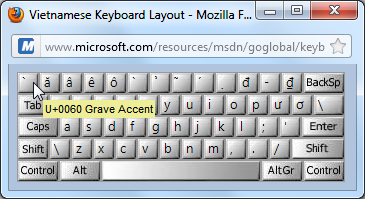 Asetteluja voi tutkia huomattavasti yksityiskohtaisemmin
Microsoftin sivulla Windows Keyboard
Layouts olevan palvelun avulla.
Se näyttää valitun asettelun mukaisen näppäimistön niin, että
kun osoitin viedään näppäimen päälle, tulee näkyviin näppäimen
tuottaman merkin nimi. Napsauttamalla kuvassa olevaa
Shift- tai AltGr-näppäintä
saadaan näppäimistö näkymään vastaavassa tilassa.
Asetteluja voi tutkia huomattavasti yksityiskohtaisemmin
Microsoftin sivulla Windows Keyboard
Layouts olevan palvelun avulla.
Se näyttää valitun asettelun mukaisen näppäimistön niin, että
kun osoitin viedään näppäimen päälle, tulee näkyviin näppäimen
tuottaman merkin nimi. Napsauttamalla kuvassa olevaa
Shift- tai AltGr-näppäintä
saadaan näppäimistö näkymään vastaavassa tilassa.
Muun muassa seuraavia asetteluja voidaan pitää Suomessa hyödyllisinä ainakin
joissakin tilanteissa, käytettäessä tavallista suomalaista
fyysistä näppäimistöä.
Huomautus ”Erikseen opeteltava”
tarkoittaa, että näppäinten merkitykset eivät vastaa suomalaisia näppäimiä millään järjestelmällisellä tavalla.
| Asettelu | Käyttöalue | Huomautuksia |
|---|
| Arabia | Arabia | Erikseen opeteltava
|
| Englanti, amerikkalainen kansainvälinen
| Jotkin symbolit | Esim. AltGr+C = ©
|
| Hindi, devanagari | Useat Intian kielet | Erikseen opeteltava
|
| Kreikka | Nykykreikka
| Esim. A-tuottaa alfan α
|
| Norja | Norja, tanska | Ä = Ê, Ö = Þ
|
| Venäjä | Venäjä | Erikseen opeteltava
|
| Vietnam | Vietnam | Vietnamin erikoistarkkeet
|
Windowsin kreikkalainen näppäimistöasettelu
soveltuu melko hyvin nykykreikan kirjoittamiseen
suomalaisella näppäimistöllä.
Silloin
esimerkiksi alfa (α) kirjoitetaan A-näppäimellä, beeta (β) B-näppäimellä jne. Muutamalle merkille ei ole ollut luonnollista paikkaa: ς ≘ W, θ ≘ U, η ≘ H, ξ ≘ J, χ ≘ X, ω ≘ V, painomerkki ≘ Ö (esim. ÖA tuottaa ά:n) ja treema ≘ Vaihto+Ö.
Windowsin venäläinen näppäimistöasettelu vastaa
venäläistä kirjoituskonenäppäimistöä. Tämän takia se soveltuu
suomalaisella näppäimistöllä käytettäväksi
lähinnä niille, jotka osaavat (tai opettelevat) sen käytön
”sokkona”. Muutoin on parempi käyttää
jäljempänä mainittavia ”foneettisia” asetteluja.
Kun Windowsin vietnamilaista näppäimistöasettelua käytetään
suomalaisella näppäimistöllä, niin
1 = ă, 2 = â, 3 = ê, 4 = ô
0 = ư ja treemanäppäin (¨) =
ơ. Toonimerkki kirjoitetaan yhdistyvänä tarkkeena peruskirjaimen jälkeen: 8 = akuutti, 5 = gravis, 6 = koukku, 7 = tilde, 9 = alapiste.
Esimerkiksi ệ kirjoitetaan siis näppäilemällä 39.
Verkosta ladattavat asettelut
Verkosta ladattava asettelu on tyypillisesti ns.
pakattu kansio eli
zip-tiedosto,
joka sisältää asennusohjelman .exe- tai .msi-tiedostona.
Mukana saattaa olla myös ”lähdekoodi” eli
.kbd-tiedosto, joka sisältää kuvauksen määrämuotoisena
tekstitiedostona.
Asennus käynnistyy napsauttamalla tällaisen tiedoston kuvaketta.
Asentamisen jälkeen saattaa olla tarpeellista käynnistää kone uudelleen,
jotta uusi asettelu saadaan käyttöön.
Yleiskäyttöisiä ja eri kielille tarkoitettuja
Matematiikka
Ohjelmointi
- Suomalainen ohjelmointinäppäimistö
(Jukka Korpela; pakattu kansio).
Tarkoitettu tietokonekoodin
(ohjelmakoodi, komennot yms.) kirjoittamiseen ja sellaisen datan syöttämiseen,
jossa merkkivalikoima on suppea, olennaisesti Ascii-merkistö ja
mahdollisesti
å ja ö.
Tätä varten on ns. tarkenäppäimet eli kuolleet näppäimet (dead keys) muutettu tavallisiksi näppäimiksi. Tällöin esimerkiksi tilden (~) kirjoittaminen helpottuu ja toisaalta ei synny virheitä siksi, että tarkenäppäin tuottaa tarkkeellisen merkin
vahingossa.
Muutokset vanhaan suomalaiseen näppäimistöasetteluun
(joka on edelleen oletuksena
suomenkielisessä Windowsissa) verrattuna ovat seuraavat:
- §-merkin tilalla on ät-merkki @. (Kyseinen näppäin puuttuu yleensä kannettavan tietokoneen näppäimistöstä. Silloin ät-merkki on kirjoitettava tavalliseen tapaan yhdistelmällä AltGr+2.)
- Ylempi tarkenäppäin (kaiverrukset ´ ja `)
on muutettu sellaiseksi, että se tuottaa graviksen ` sekä sellaisenaan että vaihto-näppäimen kanssa käytettynä. Gravis esiintyy eräänlaisena lainausmerkkinä joissakin tietokonekielissä.
- Alempi tarkenäppäin (kaiverrukset ¨~^)
on muutettu sellaiseksi, että se tuottaa tilden ~ sellaisenaan käytettynä ja sirkumfleksin ^ vaihto-näppäimen kanssa käytettynä.
- Erillisen numeronäppäimistön pilkkunäppäin (0-näppäimen oikealla puolella) tuottaa pisteen. Tämä voi helpottaa desimaalilukujen kirjoittamista ohjelmointikielten vaatimassa muodossa.
-
Suomalainen ohjelmoijan näppäimistö (Troy Korjuslommi)
Fonetiikka
Keyman-näppäimistöt
Keyman-sivusto tarjoaa laajan valikoiman
näppäimistöasetteluja. Niiden toiminta on erilaista kuin tavallisten asettelujen:
se vaatii, että koneeseen on asennettu Keyman Desktop -ohjelma
ja että tämä ohjelma on toiminnassa.
Käytännössä riittää valita Keymanin valikoista sellainen asettelu, joka
ensimmäiseksi halutaan käyttöön. Tällöin voi valita vaihtoehdon, jossa aluksi
ladataan ja asennetaan Keyman Desktop ja sitten kyseinen asettelu. Tämän jälkeen
voi ladata ja ottaa käyttöön muita asetteluja Keyman Desktopin sisällä.
Erityisen kiinnostava on muun muassa
EuroLatin, joka tukee latinalaista merkistöä hyvin laajasti, osittain jopa
laajemmin kuin suomalainen monikielinen asettelu.
Näppäimistöasettelun vaihto
Koneeseen asennetun näppäimistöasettelun vaihtamisen toiseksi voi tehdä paitsi
valikon kautta myös paljon sujuvammin näppäinyhdistelmällä.
Windowsin joidenkin versioiden
perusasetusten mukaan Alt Shift vaihtaa asetuksen seuraavaksi.
Tästä on pelkkää haittaa (mm. ääkköset lakkaavat toimimista),
jos koneessa on vain suomalainen ja amerikkalainen
asettelu, mikä on oletustilanne. Jos kuitenkin on asennettu muita
asetteluja (ja ehkä poistettu amerikkalainen), tapa on melko kätevä,
jos asetteluja on vähän.
Näppäimistöasettelun vaihtoa ohjaavien näppäimistöyhdistelmien määrittely
on erilaista Windowsin eri versioissa
(myöl Windows 10:n eri aliversioissa)
ja melko hankala löytää. Lisäksi määrittely
saattavat nollautua Windowsin päivitysten yhteydessä. Siksi kannattaa kirjoittaa
itselleen muistiin tiedostoon sopivat asetukset, jotta ne voi tarvittaessa
tehdä nopeasti uudestaan.
Tätä kirjoitettaessa menettely
Windows 10:ssä (ainakin aliversiossa 1809)
on seuraava:
- Valitse Käynnistä-valikosta kohta Asetukset.
- Napsauta (Windowsin asetukset -ikkunassa) asetusten kohtaa Aika ja kieli.
- Napsauta (ikkunassa, jossa aluksi näkyy otsikkona Päivämäärä ja aika)
vasemmalla olevan valikon kohtaa Kieli.
- Napsauta Lisäasetukset-otsikon alla olevaa kohtaa
Oikeinkirjoitus, kirjoitus ja näppäimistöasetukset.
- Vieritä ikkunan sisältöä alaspäin, kunnes pääset kohtaan Lisäasetukset,
jonka alla on kohta Näppäimistön lisäasetukset; napsauta sitä.
- Napsauta kohtaa Kielipalkin asetukset.
- Valitse (Tekstipalvelut ja syöttökielet -ikkunassa)
välilehti Näppäinten lisäasetukset.
- Valitse valikosta haluttu kieli ja näppäimistö ja
napsauta painiketta Vaihda näppäinyhdistelmä.
- Itse näppäinyhdistelmän vaihto on helppoa, ja voit samalla kertaa, samassa
ikkunassa pysyen, liittää näppäinyhdistelmiä useisiin näppäimistöasetteluihin.
Englanninkielisessä Windows 10:ssä vastaavat kohdat ovat
Settings → Time & Language → Language → Spelling, typing, & keyboard settings → Advanced keyboard settings → Language bar options → Advanced Key Settings.
Kieliä voi lisätä edellä mainitun Kieli-ikkunan
Lisää kieli -painikkeen kautta.
Valitettavasti näppäimistö
asettelut saattavat eri syistä hävitä,
esimerkiksi aina koneen käynnistyksessä.
Seuraava menettely todennäköisesti auttaa tähän ongelmaan ainakin osittain
(Windows 10:ssä):
Asetukset → Aika ja kieli → Kieli → Hallinnointikielen asetukset →
Kopioi asetukset... →
valitse molemmat valintaruudut
(Aloitusnäyttö
ja järjestelmätilit, Uudet käyttäjätilit)
→ OK.
Englanninkielisessä Windowsissa vastaava toimenpidepolku on
Settings → Time & Language → Language → Administrative language settings → Copy settings... → valitse molemmat valintaruudut → OK.
Lisätietoja
OSK-ohjelmalla (On-Screen Keyboard)
saa kuvaruudulle näkyviin näppäimistöasettelun.
Tämä ohjelma käynnistetään valitsemalla Käynnistä-valikon
kautta Suorita-ohjelma, jolle annetaan komento
osk.
Näppäimistöasetteluja voi muokata ja luoda helposti
maksuttomalla
MSKLC-ohjelmalla
(Microsoft Keyboard Layout Creator).
Asetteluja voi tehdä joko täysin tyhjästä aloittaen tai käyttäen jotain
valmista pohjana. Muutos voi olla vaikkapa vain yhden käyttäjälle tärkeän merkin lisääminen hänelle sopivaan paikkaan sellaisen merkin tilalle, jota hän ei tarvitse.
Asettelujen tekeminen ei ole vaikeaa,
mutta vaatii oman opettelunsa englanninkielisten ohjeiden avulla.
MSKLC:n asentaminen Windows 10:een voi vaatia valmisteluja, ks.
ohjetta sivulla
Microsoft Keyboard Layout Creator 1.4 Instalation problem.
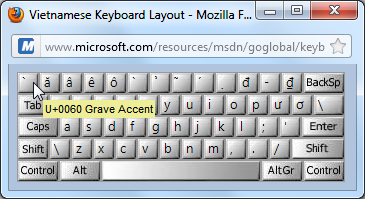 Asetteluja voi tutkia huomattavasti yksityiskohtaisemmin
Microsoftin sivulla Windows Keyboard
Layouts olevan palvelun avulla.
Se näyttää valitun asettelun mukaisen näppäimistön niin, että
kun osoitin viedään näppäimen päälle, tulee näkyviin näppäimen
tuottaman merkin nimi. Napsauttamalla kuvassa olevaa
Asetteluja voi tutkia huomattavasti yksityiskohtaisemmin
Microsoftin sivulla Windows Keyboard
Layouts olevan palvelun avulla.
Se näyttää valitun asettelun mukaisen näppäimistön niin, että
kun osoitin viedään näppäimen päälle, tulee näkyviin näppäimen
tuottaman merkin nimi. Napsauttamalla kuvassa olevaa